このブログは、物販で2回挫折した50代のサラリーマンが「オーストラリアAmazon輸出 個別サポート」で再起を図る道のりを記したブログです。
FBA納品設定2
以前、探してきた商品をFBA納品設定できるか確認しましたが、その後同じ手順で10数品をFBA納品設定しました。
今日は、その続きの設定です。
(チャットワーク上の質問・回答のやり取りはもっと長々あったのですが、端折ってます。(^^;)
新規に出品する商品は、売れるかどうか分からない状態なので、見定めるためまずは1商品1個出品します。
セラーセントラルのManage Inventoryからリストを開き、
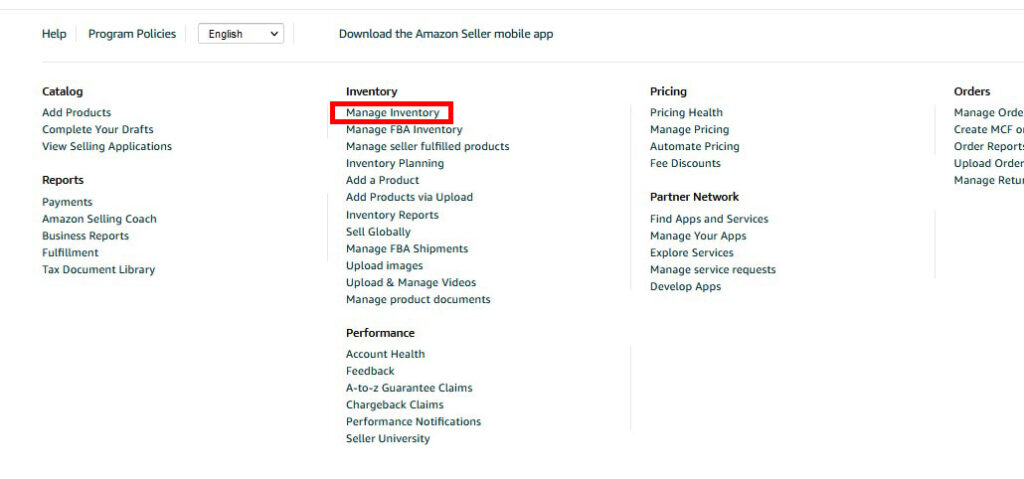
商品の左端のチェックボックスにチェックを入れ、
左上のAction on 16 selectedをクリック。(数字はチェックを入れた商品の数)
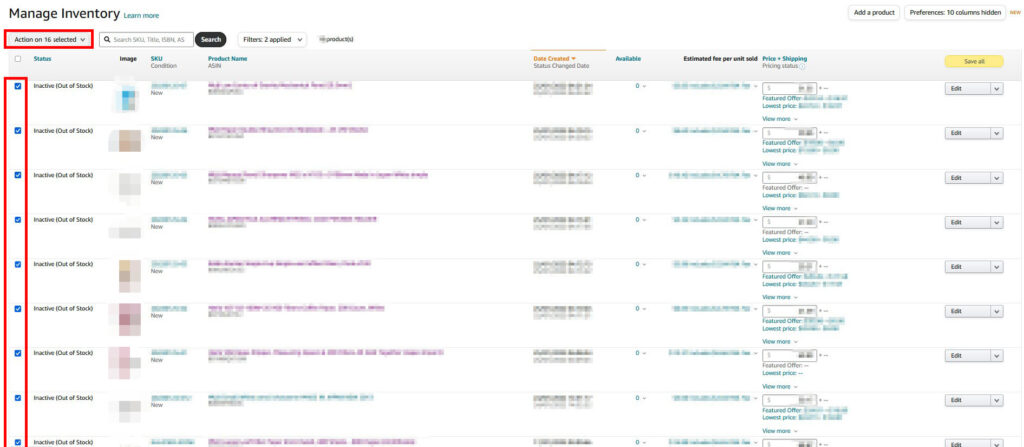
send/replenish inventoryを選択。
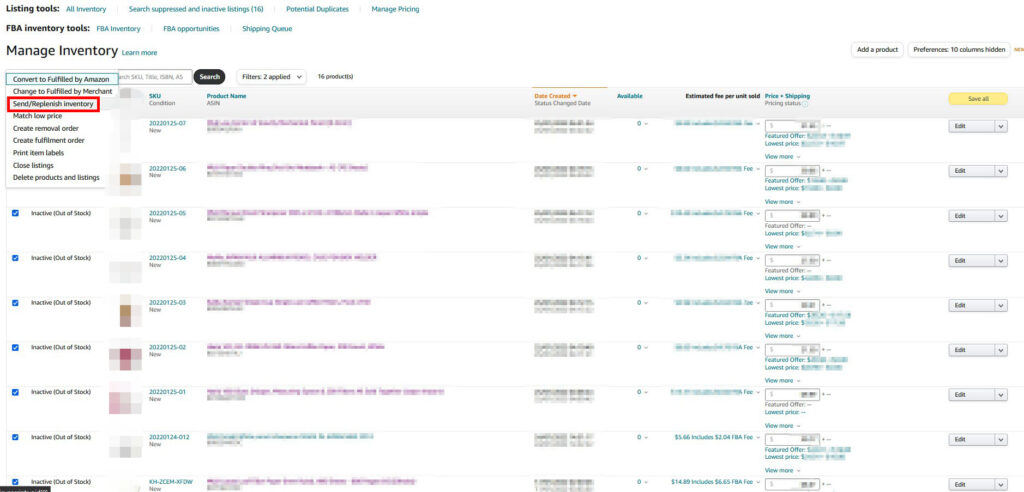
鉛筆マークをクリックします。

Select categoryをクリックして、
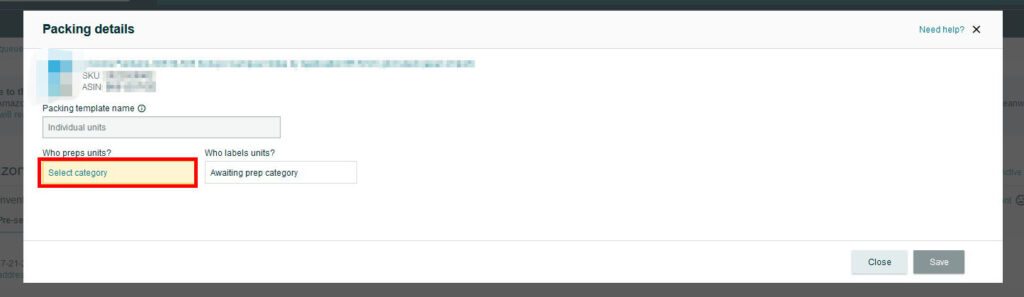
No prep neededを選択し、Saveをクリックします。
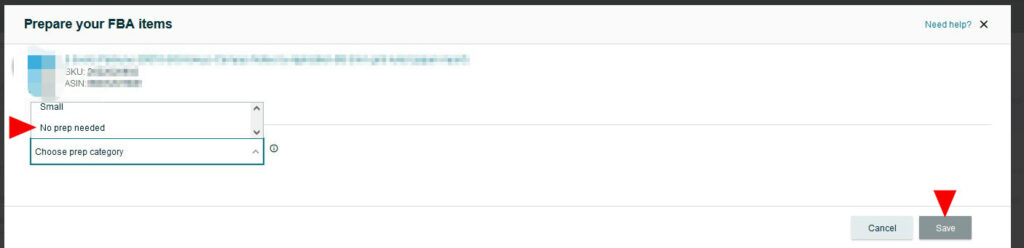
Who labels units?は、By sellerを選択し、saveをクリックします。
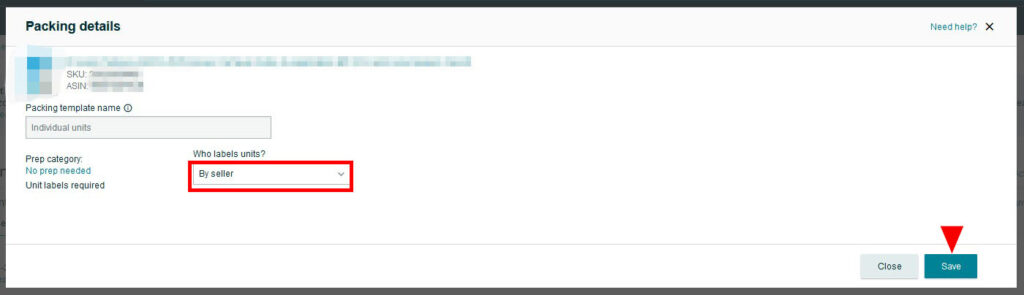
不安なところは掘さんに確認し、ナビしていただきました。
Hiroshi:
16商品をStep 1: Choose inventory to sendに進めました。
Hiroshi:
右端の個数は1にしましたが、OKでしょうか?

掘さん:
はい、納品個数なので1でOKです。
Hiroshi:
この状態で次はどうすればよいでしょうか?
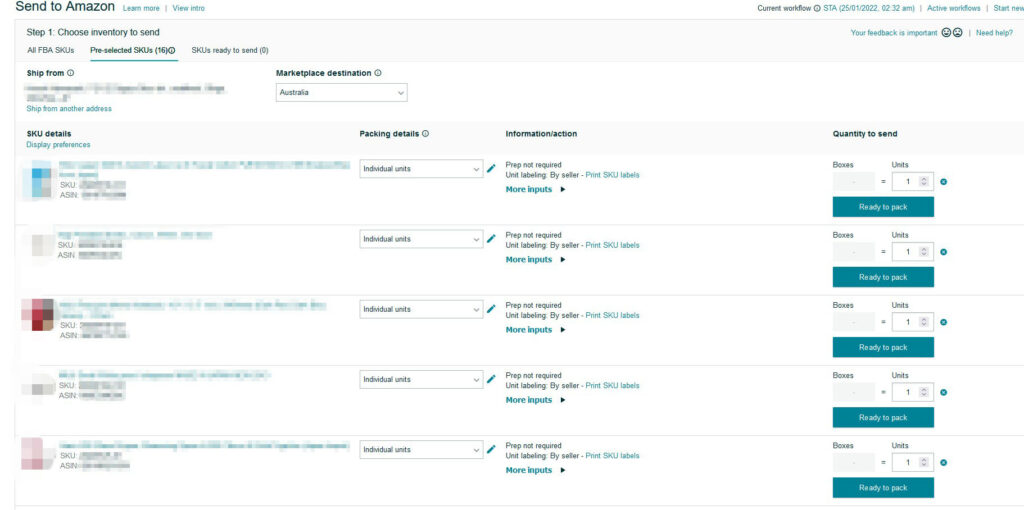
掘さん:
全商品ココをクリックして画面キャプチャをください。
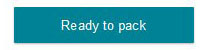
Hiroshi:
全商品Ready to packをクリックした画面のキャプチャです。
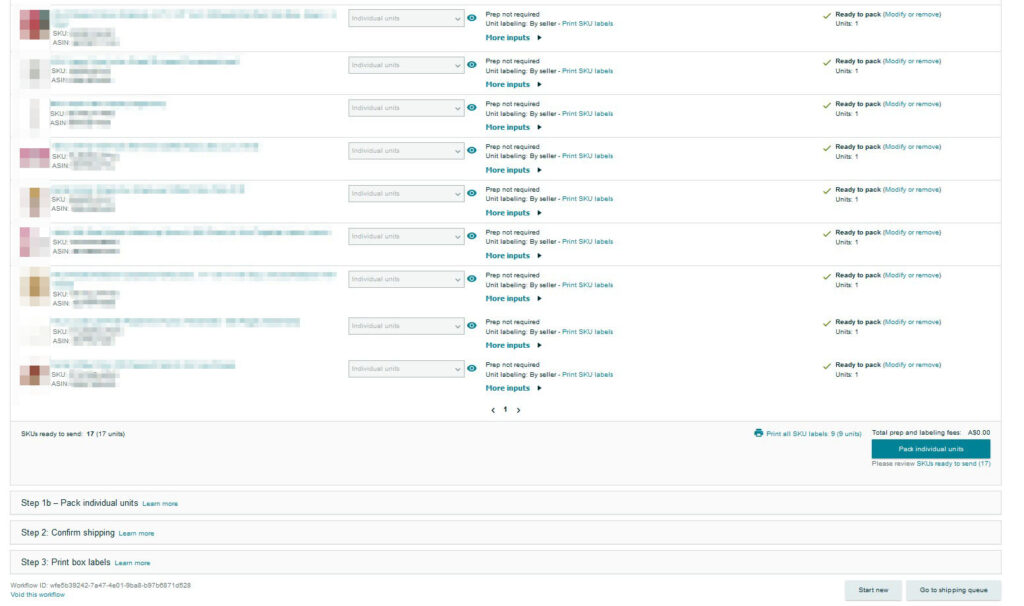
掘さん:
ここをクリックして次に進んでください。

Hiroshi:
Pack individual unitsをクリックした画面です。
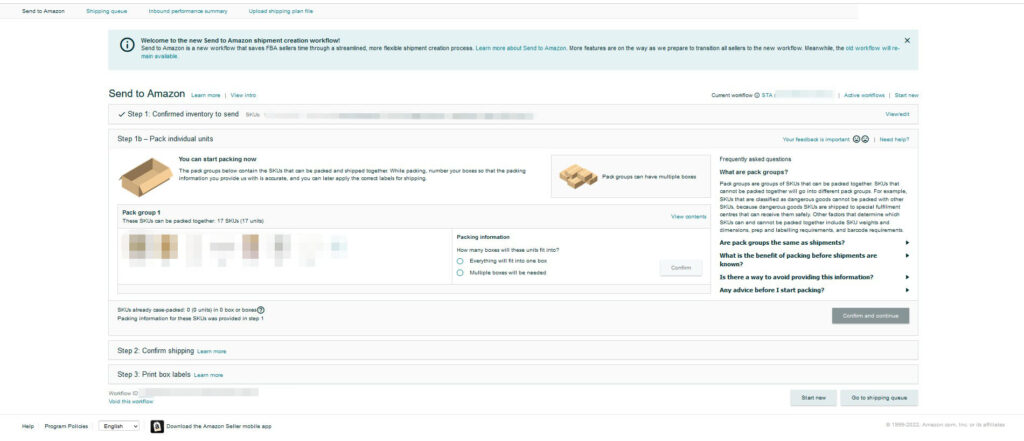
掘さん:
ココチェックを入れて画面キャプチャをください。

Hiroshi:
Everything will fit one boxをクリックした画面です
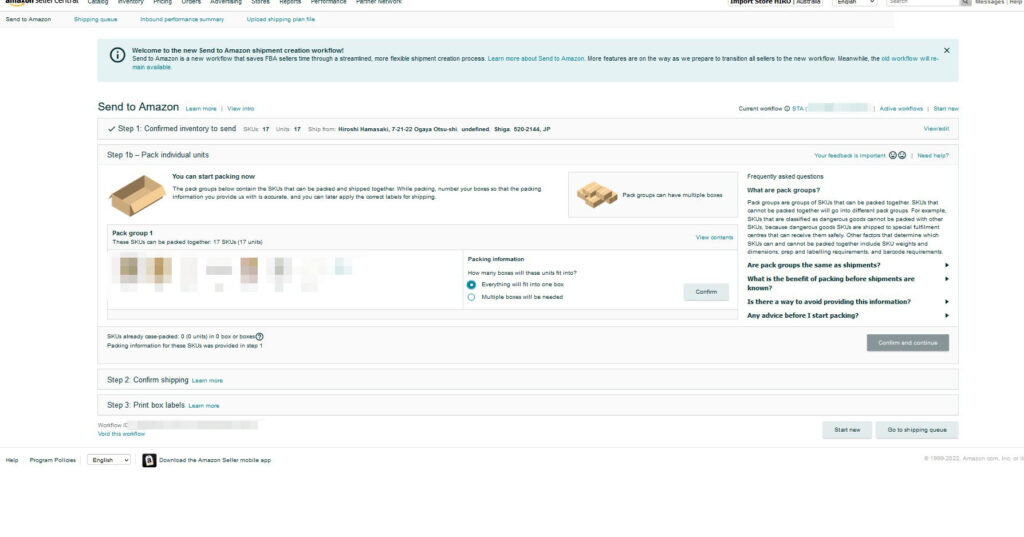
掘さん:
ココをクリックして画面キャプチャをください。

Hiroshi:
Confiamをクリックした画面です
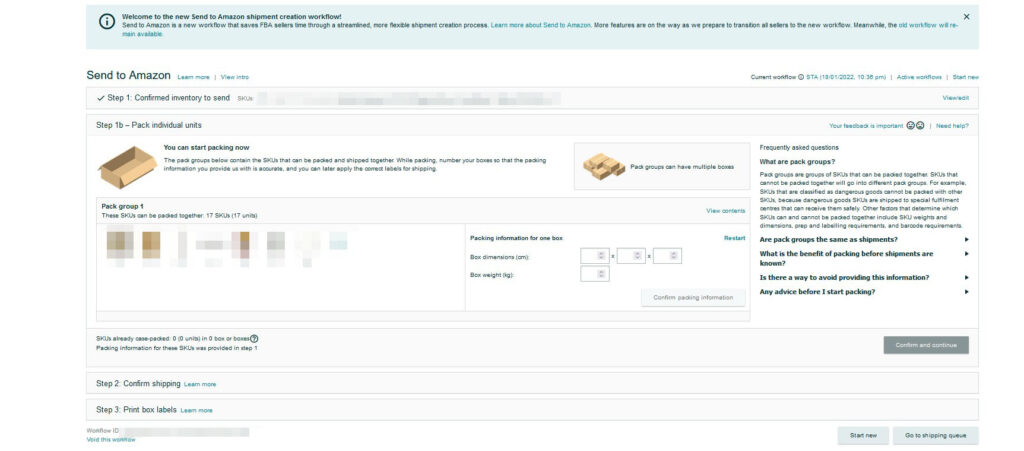
掘さん:
40 40 40
5
と入力して画面キャプチャをください。
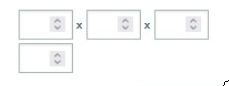
Hiroshi:
入力した画面です
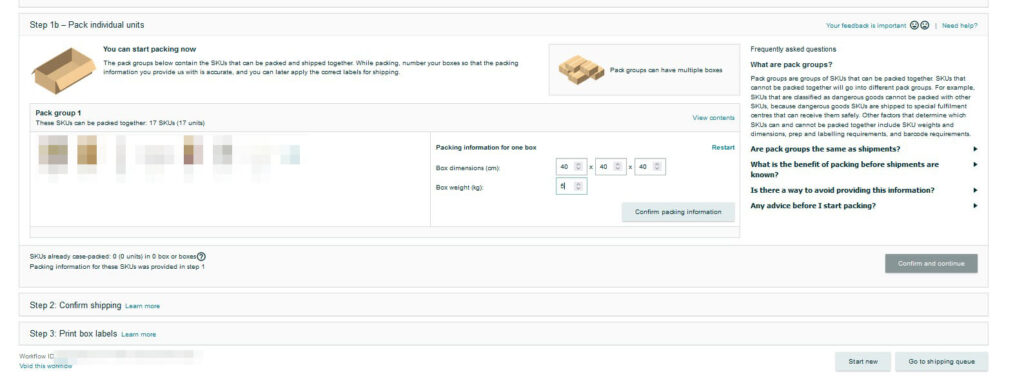
掘さん:
ココをクリックして画面キャプチャをください。
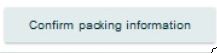
Hiroshi:
クリックした画面です
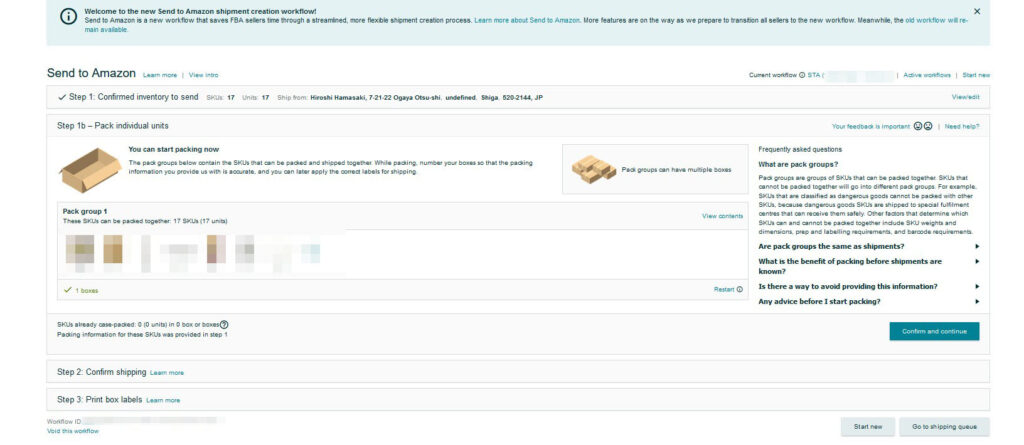
掘さん:
ココをクリックして画面キャプチャをください。
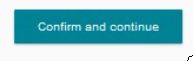
Hiroshi:
クリックした画面です。
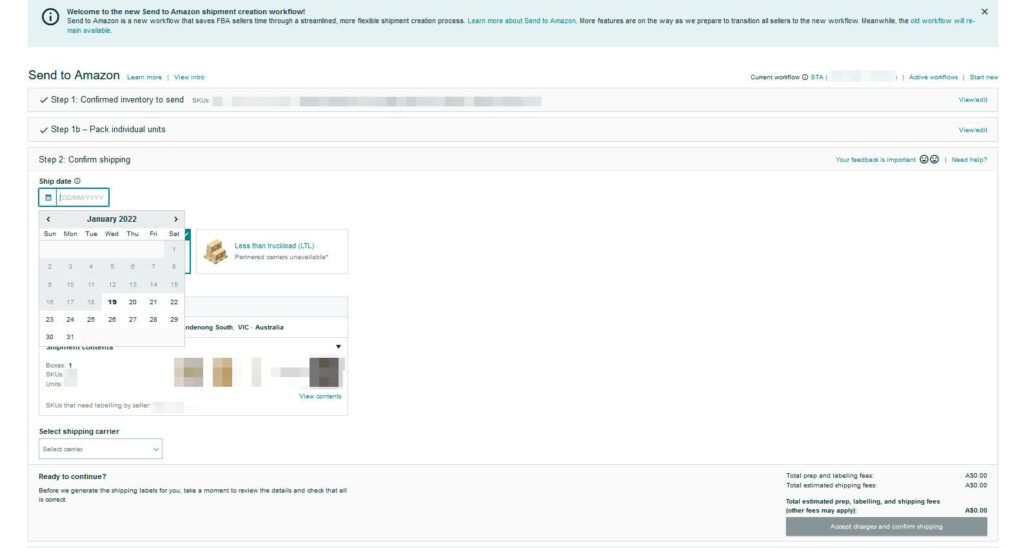
掘さん:
24をクリックして画面キャプチャをください。
Hiroshi:
24をクリックしました。
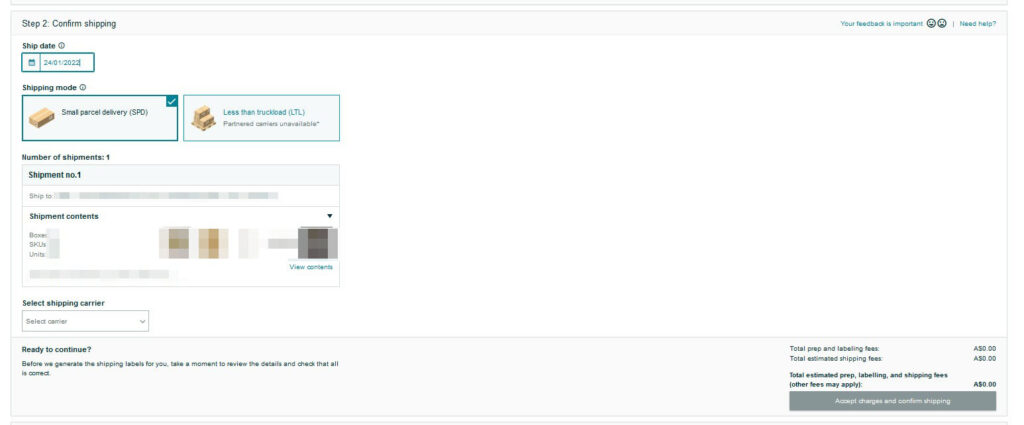
掘さん:
ここの選択項目の画面キャプチャをください。
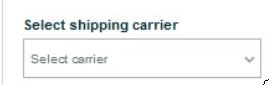
Hiroshi:
選択項目の画面キャプチャです。
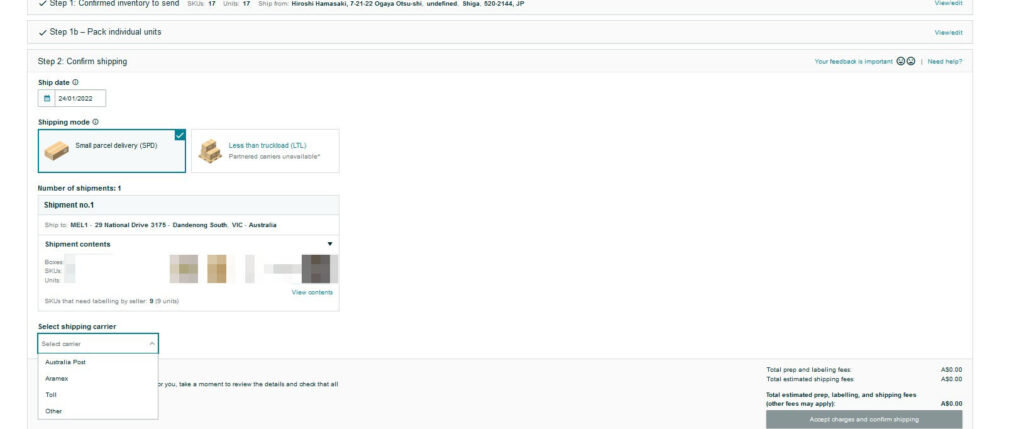
掘さん:
ここを選択してください。
あとは明日ラベル印刷をします。
印刷するラベルシートは持っていますか?
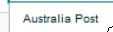
今日はここまでです! 慣れるまでちょっとたいへんです。
オーストラリアAmazon輸出個別サポートモニターブログを読んでくださり、ありがとうございます。
ご意見、ご感想、お問い合わせなどコメントいただけるとうれしいです。




コメント